Perché è necessario formattare le partizioni?
Come sapete, Windows offre due modi per formattare una partizione, Full Format e Quick Format. Molte applicazioni offrono anche funzionalità di formato delle partizioni, in particolare, partition magic Software. Perché hai bisogno di formattare le partizioni? Persone diverse possono dare risposte diverse, ma normalmente è stato utilizzato per eliminare tutti i file di una partizione o ricostruire le strutture dei file. Molte persone non conoscono la differenza tra il formato completo e il formato rapido, quindi discuteremo della differenza in questo articolo.
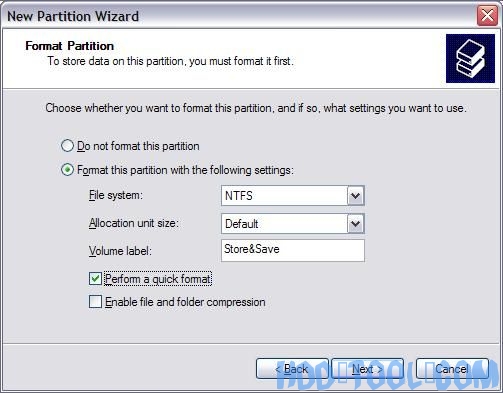
Qual è la differenza tra formato completo e formato rapido?
Quando si sceglie di eseguire un formato completo su un volume, i file vengono rimossi dal volume che stai formattando e il disco rigido lo è scansionato per settori danneggiati. La ricerca di settori danneggiati è il motivo per cui il formato completo impiega il doppio del formato rapido.
Se si sceglie l'opzione Formato rapido, il formato rimuove i file dalla partizione, ma non esegue la scansione del disco alla ricerca di settori danneggiati. Questa opzione è la migliore quando il tuo disco rigido è stato precedentemente formattato e sei sicuro che il tuo disco rigido non sia danneggiato né abbia settori danneggiati. Questo può essere un problema in seguito perché i settori danneggiati che non si trovano possono causare danni al disco rigido. Ad esempio, se i dati vengono successivamente installati su questo "settore danneggiato", i dati leggeranno errori o come file danneggiati.
In termini semplici, un formato completo scrupolerà davvero il disco rigido da zero, ricostruirà tutte le sue strutture di file e scansionerà l'unità per assicurarsi che tutto sia a un livello soddisfacente. D'altra parte, ciò che fa un formato rapido è di stabilire un FAT vuoto e una tabella di directory senza verificare la presenza di settori danneggiati.
Ecco perché quando acquisti un disco rigido non formattato nuovo di zecca, non puoi dargli un formato rapido. L'unità ha bisogno di un formato completo perché richiede la configurazione dell'intera struttura dei file, quindi il FAT ha effettivamente blocchi e settori da tracciare, piuttosto che un caos caotico. Tuttavia, come accennato in precedenza, se il tuo disco rigido ha già una lavagna pulita e non ha settori danneggiati, un formato rapido sarà adatto.
Inoltre, se hai installato Windows su una partizione che è stata formattata utilizzando l'opzione Formattazione rapida, è possibile controllare il disco rigido utilizzando il comando chkdsk / r dopo l'installazione di Windows è completato. In conclusione, non essere pigro. Sei già andato lontano con il noioso compito di riformattare. Seleziona il formato completo e il tuo computer e vivrai in armonia ... fino al formato successivo.
Altre cose da notare sul formato della partizione
Come accennato in precedenza, sia il formato rapido che il formato completo potrebbero rimuovere tutti i file di una partizione, ma in realtà questi file potrebbero essere recuperati fino a quando non fossero coperti da altri file.
1. Quindi, se si formatta una partizione per errore e ci sono file importanti su questa partizione, non scrivere nuovi file su queste partizioni e provare a recuperare i file software di recupero dati.
2. Se si desidera rimuovere singoli file sensibili dal disco rigido, formattare la partizione non è una buona idea, è necessario cancellare completamente i dati, suggerisco di leggere più articoli in Categoria di sicurezza dei dati.
3. Il formato completo segna solo i settori danneggiati, quindi Windows non leggerà né scriverà da questi settori danneggiati, ma con il formato completo non è possibile eliminare i settori danneggiati, lo spazio contrassegnato come settore danneggiato non può essere riutilizzato. Discuteremo un altro modo di formattare: il formato di basso livello.
4. L'opzione di formato predefinito in Windows XP e Windows 7 è diverso. Questo è Windows XP: formato completo, Windows 7 - Formato rapido. Formato completo in Windows 7 cancellerà completamente i dati e no di recupero di dati il software potrebbe recuperare nuovamente i file.
Ottieni ciò di cui hai bisogno strumento hdd, utilità del pc
